如何设置共享文件夹,本文教您如何设置共享文件夹权限
来源:Ghost系统之家浏览:时间:2022-04-26 12:57:26
Windows 10是美国微软公司研发的跨平台及设备应用的操作系统。是微软发布的最后一个独立Windows版本。Windows 10共有7个发行版本,分别面向不同用户和设备。截止至2018年3月7日,Windows 10正式版已更新至秋季创意者10.0.16299.309版本,预览版已更新至春季创意者10.0.17120版本
所谓共享文件夹就是指某个计算机用来和其它计算机间相互分享的文件夹。在局域网中,大家往往会用到他人电脑里的文件或信息,如果没有共享是很不方便的,而很多的用户为了避害,都会设置共享文件夹权限,下面,小编就来跟大家分享设置共享文件夹权限的技巧。
对共享文件的使用进行有效的管理,防止不适当或越权使用共享文件,这通常需要设置共享文件的不同访问权限,实现共享文件访问的分权限管理,防止共享文件因为不适当使用而损坏或丢失,那么如何设置共享文件夹权限?下面,小编给大家带来了设置共享文件夹权限的图文介绍。
如何设置共享文件夹权限
右键点击‘计算机’,进入‘管理’。
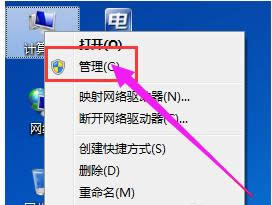
文件夹图解详情-1
在计算机管理下找到共享文件夹目录,点击进入。
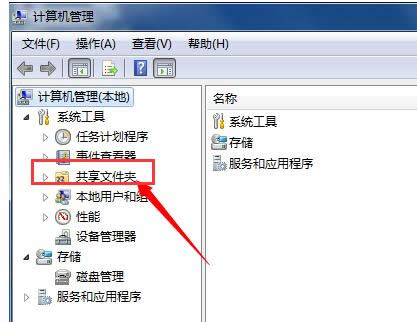
电脑文件图解详情-2
依此找到‘共享’文件。
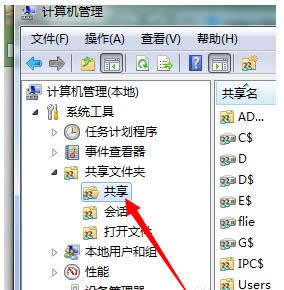
文件夹图解详情-3
回过头我们再看下右边,这是所有共享的文件。找到共享文件,右键点击进入‘属性’。
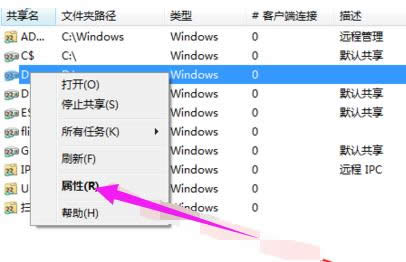
设置权限图解详情-4
进入共享权限给予权限设置。
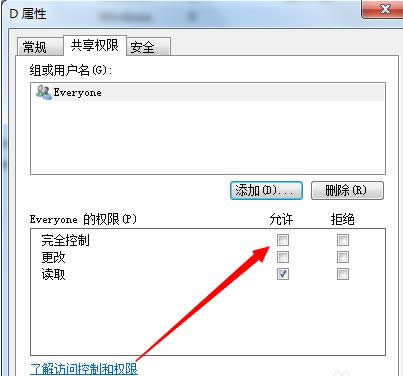
设置权限图解详情-5
如果这里没有你的用户请点击添加。把用户添加进来再给予权限设置。
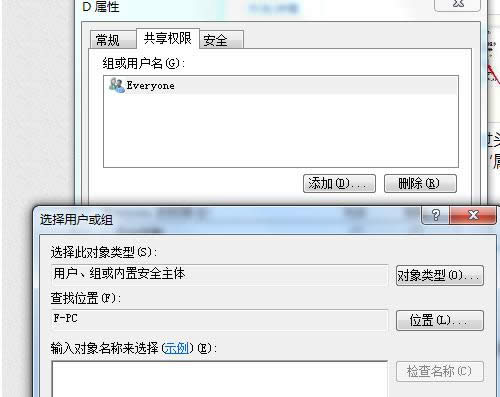
文件夹图解详情-6
添加成功设置成功后就可以无条件对此共享文件进行更改了。
关于设置共享文件夹权限的操作,小编跟大家讲到这里了。
新技术融合:在易用性、安全性等方面进行了深入的改进与优化。针对云服务、智能移动设备、自然人机交互等新技术进行融合。Windows 10所新增的Windows Hello功能将带来一系列对于生物识别技术的支持。除了常见的指纹扫描之外,系统还能通过面部或虹膜扫描来让你进行登入。当然,你需要使用新的3D红外摄像头来获取到这些新功能。
推荐系统
电脑公司Ghost Win7 Sp1 装机万能版2022年5月(32位) 提供下载
语言:中文版系统大小:3.13GB系统类型:新萝卜家园 Ghost Win7 x64 SP1 极速版2022年4月(64位) 高速下载
语言:中文版系统大小:3.91GB系统类型:新萝卜家园 GhostWin7 SP1 电脑城极速稳定版2022年4月(32位) ISO镜像高速下载
语言:中文版系统大小:3.13GB系统类型:新萝卜家园 GhostWin7 SP1 电脑城极速稳定版2022年5月(32位) ISO镜像高速下载
语言:中文版系统大小:3.13GB系统类型:电脑公司Ghost Win7 x64 Sp1装机万能版2022年5月(64位) ISO镜像免费下载
语言:中文版系统大小:3.91GB系统类型:笔记本&台式机专用系统 GhostWin7 32位旗舰版2022年5月(32位) ISO镜像免费下载
语言:中文版系统大小:3.13GB系统类型:番茄花园GhostWin7 SP1电脑城极速装机版2022年5月(32位) 最新高速下载
语言:中文版系统大小:3.13GB系统类型:深度技术Ghost Win7 Sp1 电脑城万能装机版2022年5月(32位) ISO高速下载
语言:中文版系统大小:3.13GB系统类型:
相关文章
- WinXP系统怎样看显存?看显存的办法
- WinXP系统如何设置一台电脑2个显示器?
- WinXP系统Svchost.exe应用程序出错怎样办?
- WinXP提示系统管理员设置了系统策略防范进行此安装的办法
- WinXP系统QQ图标不见了怎样办?
- WinXP系统电脑图标变大了怎样处理?
- WinXP系统收藏夹备份的办法
- WinXP系统虚拟内存最小值太低怎样办?
- WinXP系统打开页面出现乱码的处理办法
- WinXP页面提示Sysfader iexplore.exe应用程序出错的处理办法
- 如何处理WinXP光驱自动弹出的问题?
- 为啥Word只能用安全模式打开?Word不用安全模式打开的办法
- WinXP组策略提示“MMC无法创建管理单元”怎样办?
- WinXP访问工作组计算机密码的办法
热门系统
热门文章
常用系统
- 1新雨林木风 Ghost Win7 SP1 装机版 2018年5月(32位) 提供下载
- 2新雨林木风 Windows10 x86 企业装机版2020年9月(32位) ISO镜像高速下载
- 3笔记本系统Ghost Win8.1 (32位) 极速纯净版2020年8月(免激活) ISO镜像高速下载
- 4新萝卜家园 Ghost XP SP3系统 电脑城极速纯净版 2022年5月 ISO镜像高速下载
- 5笔记本&台式机专用系统 GHOSTXPSP3 2021年4月 海驱版 ISO镜像高速下载
- 6番茄花园Ghost Win8.1 x64 办公纯净版2019年10月(激活版) ISO镜像高速下载
- 7电脑公司Ghost Win8.1 X64位 六一节 纯净版2021年6月(自动激活) ISO镜像快速下载
- 8新萝卜家园 Ghost Win7 x64 SP1 极速版2021年2月(64位) 高速下载
- 9新萝卜家园电脑城专用系统 Windows10 x86 企业版2022年1月(32位) ISO镜像高速下载



















